Per l'installazione è necessario decomprimere il file allegato ed eseguire la seguente procedura.
Funziona solo col cavo usb.
DOWNLOAD
Di seguito la guida per farlo funzionare tramite il bluetooth Fonte Hardware Upgrade
- Installare il file libusb-win32-filter-bin-0.1.10.1.exe (allegato nel pacchetto)
- Collegare il controller SIXAXIS via USB al PC
- Eseguire il file ps3sixaxis_en.exe (una sola volta)
- Se non accade nulla premere il tasto PS sul SIXAXIS
Funziona solo col cavo usb.
DOWNLOAD
Di seguito la guida per farlo funzionare tramite il bluetooth Fonte Hardware Upgrade
E' presente qui sul forum la guida come collegare il sixaxis tramite usb mentre questa vi spiegherà come collegare il sixaxis tramite bluetooh al pc.
1- Requisiti
============
1.1 SIXAXIS con cavo
1.2 Chiavetta Bluetooth (2.0 minino)
1.3 Windows XP SP2 (32bit) o Vista SP1 (32bit)
1.4 Driver Sixaxis Usb
1.5 Software PPJOY 0.83
1.6 BtSix 1.4a
1.7 Driver FreeBT
******* Link pacchetto software 1.4 - 1.5 - 1.6 - 1.7 *******
Per giocare con più SIXAXIS via BT (1 a 4) utilizzate questa versione di BtSix: DOWNLOAD (Naturalmente dovete aggiungere tanti Joystick virtuali, quanti i pad che volete utilizzare).
2 - Installazione:
============
2.1 Installare PPJOY 0.83, avviare "Configure Joysticks" e aggiungere un Joystick virtuale:
**** Add
**** Parallel port: Virtual Joysticks
**** Controller number: 1
**** Add
**** Done
**** Vi comparirà la schermata per l' installazione del Joystick Virtuale appena creato
**** Mettete la spunta su "No, non ora"
**** Mettete la spunta su "Installa il software automaticamente (scelta consigliata)"
**** Cliccate su "Avanti" (se vi compare la scritta driver non firmati cliccate su continua)
**** Cliccate su "Fine"
2.2 Connettere la chiavetta Bluetooth e aggiornare i driver con quelli contenuti nella cartella "Driver FreeBT"
**** Tasto destro su "Risorse del computer"
**** Propietà
**** Scheda "Hardware"
**** Gestione periferiche
**** Tasto destro sulla vostra periferica Bluetooth
**** Aggiorna driver...
**** Mettete la spunta su "No, non ora"
**** Cliccate su "Avanti"
**** Mettete la spunta su "Installa da un elenco o percorso specifico (per utenti esperti)"
**** Mettete la spunta solo su: "Includi il seguente percorso nella ricerca:"
**** Mettete su sfoglia e raggiungete la cartella "Driver FreeBT"
**** Cliccate su "Avanti" (se vi compare la scritta driver non firmati cliccate su continua)
**** Cliccate su "Fine"
2.3 Installare i "Driver Sixaxis Usb", e collegare il Sixaxis col cavo USB al PC
2.4 Avviare "BtSix 1.4a", e cliccare sul pulsante "Address:" (Funziona anche se lo fate una sola volta)
2.5 Scollegare il cavo USB dal Sixaxis, e premere il tasto Sixaxis (quello tra start e select)
2.6 Buon divertimento
/! !!! ATTENZIONE !!! /! : Non rimuovere la chiavetta Bluetooth quando è avviato "BtSix 1.4a"
3 - Note:
==========
3.1 Non c'è bisogno di mappare i tasti con PPJOY.
3.2 Per chiudere BtSix, basta cliccare col tasto destro sulla tray icon di btsix
3.3 Per mostrare il menu di btsix basta cliccare due volte sulla tray icon di btsix
3.4 Btsix supporta solo un sixaxis.
3.5 Potete spegnere il controller anche tenendo premuto il tasto centrale per una decina di secondi
3.6 Vibrazione del Dual Shock 3 supportata (Solo giochi con Xinput games).
3.7 Sixaxis e DualShock3 visti come PAD X360
3.8 Mappatura di default PPJOY:
Tasto 00 = Quadrato
Tasto 01 = Croce
Tasto 02 = Cerchio
Tasto 03 = Triangolo
Tasto 04 = R1
Tasto 05 = L1
Tasto 06 = R2
Tasto 07 = L2
Tasto 08 = Sinistra
Tasto 19 = Giù
Tasto 10 = Destra
Tasto 11 = Su
Tasto 12 = Start
Tasto 13 = R3
Tasto 14 = L3
Tasto 15 = Select
Tasto 16 = Sixaxis
Analogico 00 = Analogico sinistro X
Analogico 01 = Analogico sinistrot Y
Analogico 02 = Analogico destro X
Analogico 03 = Roll ( -X / +X )
Analogico 04 = Analogico destro Y
Analogico 05 = Pitch ( -Y / +Y )
Analogico 07 = Quadrato
Analogico 08 = Croce
Analogico 09 = Cerchio
Analogico 10 = Triangolo
Analogico 11 = R1
Analogico 12 = L1
Analogico 13 = R2
Analogico 14 = L2
Analogico 15 = Sinistra
Analogico 16 = Giù
Analogico 17 = Destra
Analogico 18 = Su
Ultima modifica: